


本教程介紹Photoshop一些簡單的溶圖技巧及圖片後期處理方法,溶圖部分比較容易,在後期處理時主要是給照片加點夢幻效果,方法簡單實用。
原圖

最終效果

1、打開原圖素材和天空素材,將天空素材拖入,按Ctrl+ T 適當拉寬一點。


2、為天空素材圖層添加圖層蒙版,選擇畫筆工具,前景色為黑色,在圖層蒙版抹去多餘天空。
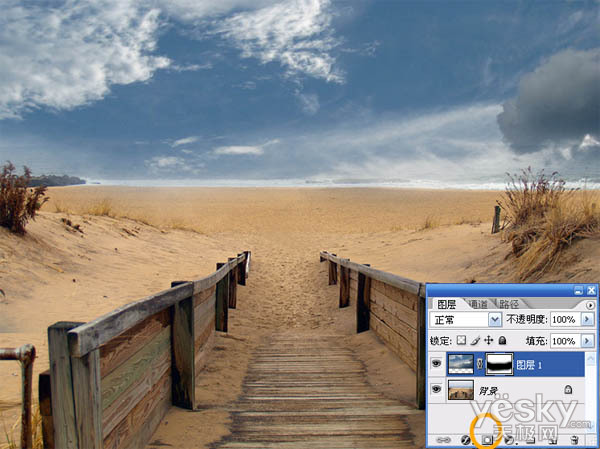
3、完成後ctrl+E合並圖層。ctrl+J複製圖層,濾鏡-模糊-高斯模糊。圖層混合模式設為“濾色”。
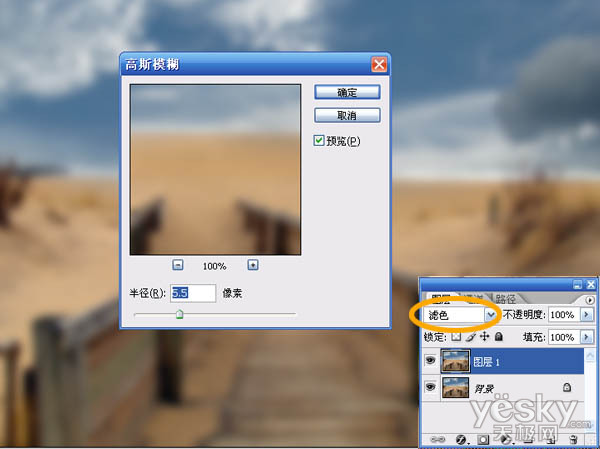
4、Ctrl+J複製圖層,將新複製圖層的“濾色”模式改為“柔光”。
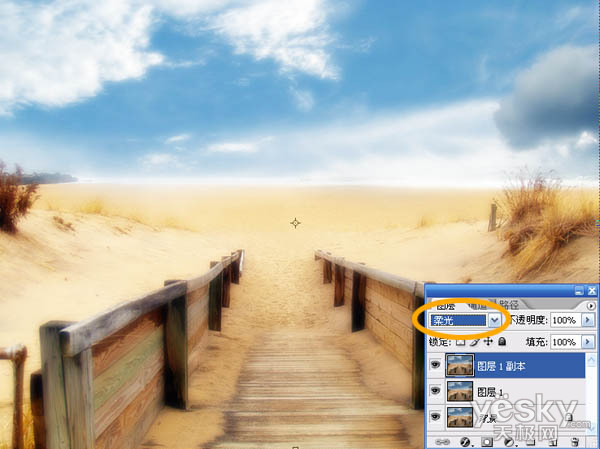
5、新建圖層,ctrl+alt+shift+E蓋印所有的圖層(如果不需要修改也可合並所有圖層)。濾鏡-銳化-銳化。

最後添加一些筆刷或文字裝飾即可,一個唯美風格的圖片就完成了。



Photoshop圖片處理教程 為偏暗女孩圖片加上唯美的粉褐色